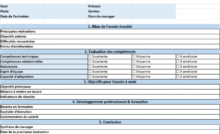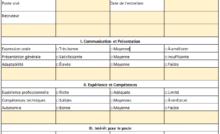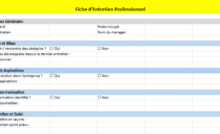Modèle de Tableau de Recette Informatique : Template téléchargeable
La phase de recette informatique est cruciale dans le développement logiciel. Pour la mener à bien, un outil essentiel est utilisé : le tableau de recette informatique. Dans cet article, nous explorerons en détail ce qu’est un tableau de recette informatique, son importance, sa structure et comment le créer efficacement.
Qu’est-ce qu’un tableau de recette informatique ?
Un tableau de recette ( cahier de recette informatique) informatique est un document structuré utilisé pour planifier, organiser et exécuter les tests de validation d’un logiciel ou d’un système informatique. C’est un élément essentiel dans le processus de développement logiciel, permettant de s’assurer que toutes les fonctionnalités et exigences du produit sont testées et validées avec succès.
Importance du tableau de recette informatique :
- Organisation : Il fournit une structure claire pour planifier et exécuter les tests, facilitant la gestion du processus de recette.
- Documentation : Il enregistre les différents scénarios de test, les résultats et les problèmes rencontrés, assurant ainsi la traçabilité des tests.
- Communication : Il facilite la communication entre les différents acteurs impliqués dans le processus de recette, tels que les développeurs, les testeurs et les clients.
- Suivi : Il permet de suivre l’avancement des tests et de s’assurer que toutes les exigences ont été testées avec succès avant la livraison du produit.
Structure d’un tableau de recette informatique :
- Identification du test : Numéro ou code unique pour chaque test.
- Description du test : Étapes détaillées du scénario de test.
- Critères de validation : Conditions à vérifier pour considérer le test comme réussi.
- Prérequis : Conditions nécessaires à l’exécution du test.
- Procédure de test : Actions à effectuer et résultats attendus.
- Résultats du test : Résultats réels et problèmes rencontrés.
- Statut du test : Indication du succès ou de l’échec du test.
Création efficace d’un tableau de recette informatique :
- Impliquer toutes les parties prenantes dès le début du processus.
- Utiliser des outils de gestion de projet et de suivi des tests.
- Définir clairement chaque test avec des critères de validation précis.
- Inclure des cas de test de base et des scénarios complexes.
Modèle de tableau de recette informatique
| Identification du test | Description du test | Critères de validation | Prérequis | Procédure de test | Résultats du test | Statut du test |
|---|---|---|---|---|---|---|
| T001 | Connexion utilisateur | L’utilisateur peut se connecter avec succès en utilisant un nom d’utilisateur et un mot de passe valides. | – L’application est installée et fonctionnelle. – L’utilisateur a un nom d’utilisateur et un mot de passe valides. | 1. Ouvrir l’application. 2. Saisir le nom d’utilisateur et le mot de passe. 3. Cliquer sur le bouton de connexion. | – L’utilisateur est connecté avec succès. – Le message d’erreur s’affiche si les informations d’identification sont incorrectes. | Réussi |
| T002 | Ajout d’un nouvel article | L’utilisateur peut ajouter un nouvel article avec succès en saisissant toutes les informations requises. | – L’utilisateur est connecté. | 1. Accéder à la page d’ajout d’article. 2. Remplir le formulaire avec les informations requises. 3. Cliquer sur le bouton “Ajouter”. | – Le nouvel article est ajouté avec succès à la base de données. – Un message de confirmation s’affiche. | Réussi |
| T003 | Recherche d’un article | L’utilisateur peut rechercher un article en utilisant un mot-clé et voir les résultats correspondants. | – L’utilisateur est connecté. – Il y a des articles dans la base de données. | 1. Accéder à la barre de recherche. 2. Saisir un mot-clé. 3. Appuyer sur la touche “Entrée” ou cliquer sur le bouton de recherche. | – Les articles correspondant au mot-clé sont affichés. – Un message s’affiche si aucun résultat n’est trouvé. | Réussi |
| T004 | Suppression d’un article | L’utilisateur peut supprimer un article avec succès en utilisant l’option de suppression. | – L’utilisateur est connecté. – L’article à supprimer existe dans la base de données. | 1. Accéder à la page de gestion des articles. 2. Sélectionner l’article à supprimer. 3. Cliquer sur le bouton de suppression. 4. Confirmer la suppression. | – L’article est supprimé avec succès de la base de données. – Un message de confirmation s’affiche. | Réussi |
Ce modèle comprend plusieurs colonnes :
- Identification du test : un identifiant unique pour chaque test.
- Description du test : une description détaillée du scénario de test.
- Critères de validation : les conditions qui doivent être remplies pour considérer le test comme réussi.
- Prérequis : les conditions nécessaires pour exécuter le test.
- Procédure de test : les étapes à suivre pour exécuter le test.
- Résultats du test : les résultats réels obtenus lors de l’exécution du test.
- Statut du test : une indication du succès ou de l’échec du test.
Pour créer un modèle de tableau croisé entre le crédit management et les ventes dans Excel, l’idée est de fusionner les données financières liées au crédit (comme les limites de crédit, les encours, les retards de paiement) avec les données de vente (comme les chiffres de vente, les clients, les produits). Ce tableau permettrait de visualiser et d’analyser l’impact de la gestion du crédit sur les ventes et vice-versa. Voici un guide étape par étape pour élaborer un tel tableau :
1. Préparation des données
- Données de crédit management : Préparez une feuille contenant les informations de crédit par client (ID Client, Limite de crédit, Encours, DPD (Days Past Due), Catégorie de risque).
- Données de ventes : Préparez une autre feuille avec les données de vente (ID Client, Date de vente, Montant de la vente, Produit).
2. Fusion des données
- Utilisez une fonction telle que
RECHERCHEV(VLOOKUP) pour ajouter les informations de crédit aux données de vente, ou inversement, selon l’analyse désirée.
3. Création du tableau croisé
- Insertion d’un tableau croisé dynamique : Sélectionnez vos données fusionnées, puis allez dans
Insertion>Tableau croisé dynamique. Choisissez l’emplacement du tableau croisé dans votre feuille de calcul. - Configuration du tableau croisé :
- En
Lignes, ajoutez les éléments de segmentation souhaités (par exemple, ID Client, Catégorie de risque). - En
Colonnes, vous pourriez ajouter des éléments temporels (par exemple, mois) ou des catégories de produits pour voir les ventes par produit. - En
Valeurs, ajoutez les montants des ventes et éventuellement les encours de crédit pour voir le volume des ventes en relation avec l’exposition au crédit.
4. Analyse et interprétation
- Analyse de l’exposition au crédit : Vous pouvez voir quelles catégories de clients (par risque de crédit) génèrent le plus de ventes et si les montants des ventes sont proportionnels aux encours de crédit.
- Analyse des ventes : Identifiez les tendances des ventes par rapport aux limites de crédit et aux comportements de paiement des clients.
5. Mise en forme conditionnelle
- Utilisez la mise en forme conditionnelle pour mettre en évidence les clients à haut risque, les retards de paiement ou les ventes exceptionnelles pour faciliter l’analyse visuelle.
6. Automatisation avec des formules et des macros
- Considérez l’utilisation de formules avancées ou de macros VBA pour automatiser la mise à jour des données et la génération du tableau croisé dynamique.
Exemple de formule pour fusionner les données (RECHERCHEV):
Dans une nouvelle colonne des données de vente, pour ajouter l’encours de crédit de chaque client :
=RECHERCHEV(A2;[DonnéesCrédit]!A:D;3;FAUX)Ici, A2 est l’ID Client dans les données de vente, [DonnéesCrédit] est la plage de la feuille contenant les données de crédit, 3 indique la troisième colonne (Encours) dans la plage des données de crédit, et FAUX spécifie une correspondance exacte.
Ce modèle de tableau permet de combiner des informations critiques pour le crédit management et les équipes de vente, facilitant une approche intégrée pour optimiser les performances financières et commerciales.
Une idée innovante à intégrer dans votre modèle de tableau de recette informatique pourrait être l’ajout d’un “Tableau de Bord Dynamique” directement dans votre fichier Excel. Ce tableau de bord pourrait utiliser des graphiques interactifs et des indicateurs de performance clés (KPIs) pour offrir une vue d’ensemble et une analyse en temps réel des résultats des tests. Voici comment vous pourriez procéder :
Autres articles
Recent Posts
Modèle et Trame de l’entretien annuel individuel : Template Excel
L’entretien annuel individuel, parfois perçu comme une simple obligation RH, est en réalité une opportunité…
Exemple d’un entretien individuel annuel réussi : déroulé, attitudes et résultats
L’entretien individuel annuel (ou entretien d’évaluation) est un moment clé dans la relation entre un…
Mail de relance candidature : quand, comment et quoi écrire pour rester professionnel
Vous avez envoyé une candidature ou passé un entretien, mais le recruteur tarde à vous…
📬 Courrier de retour après entretien : trame et 10 exemples
L’envoi d’un courrier de retour après entretien est une étape souvent négligée, mais précieuse pour…
Modèle de Compte rendu d’entretien d’embauche à Télécharger
L’entretien d’embauche est une étape déterminante dans le processus de recrutement. Mais une fois la…
Trame des entretiens professionnels et grille d’évaluation – Modèles Excel à utiliser
Les entretiens professionnels constituent des rendez-vous structurants tout au long du parcours d’un salarié dans…